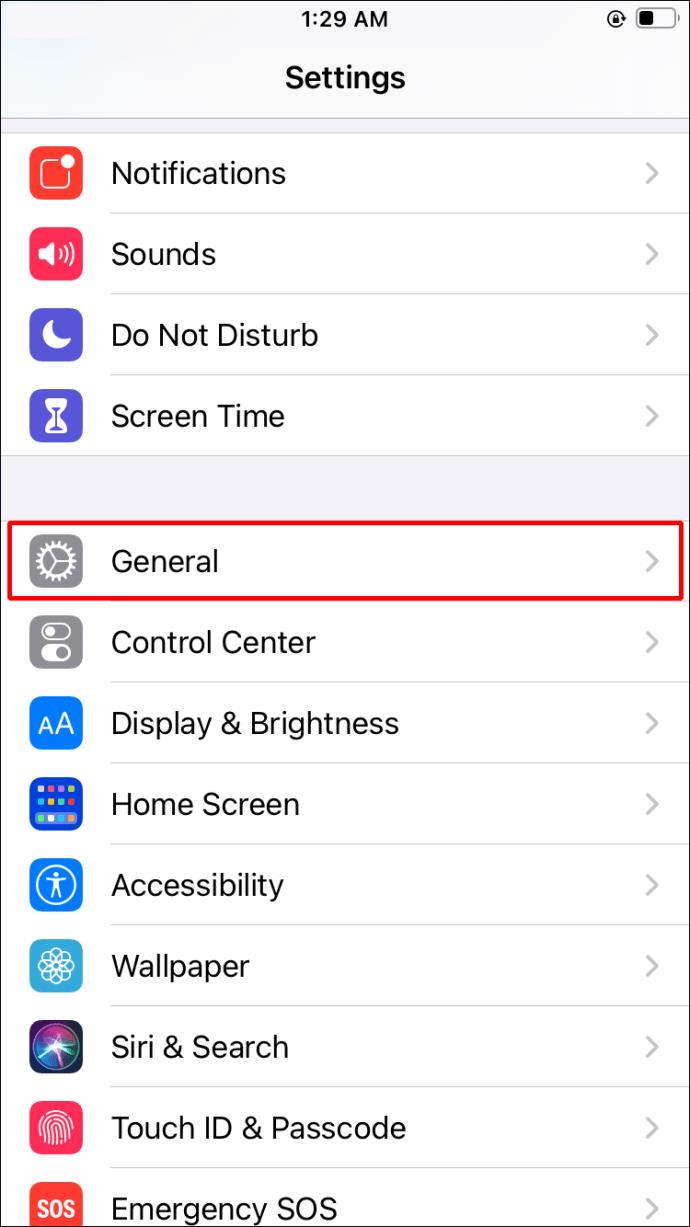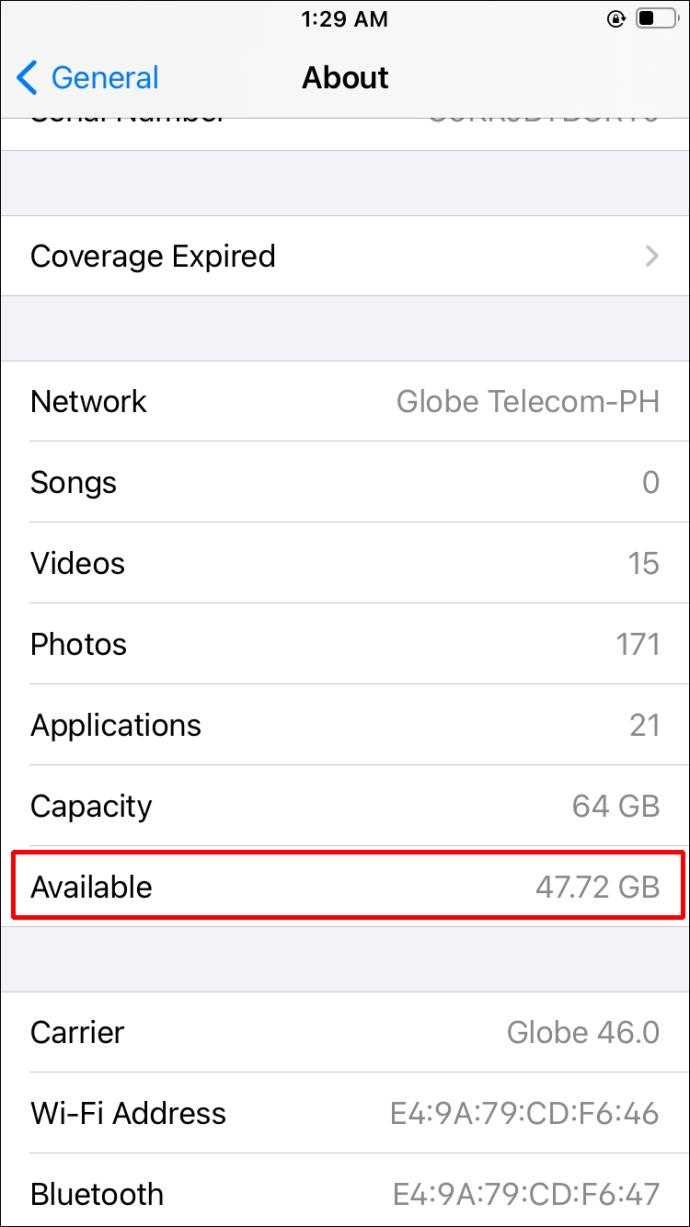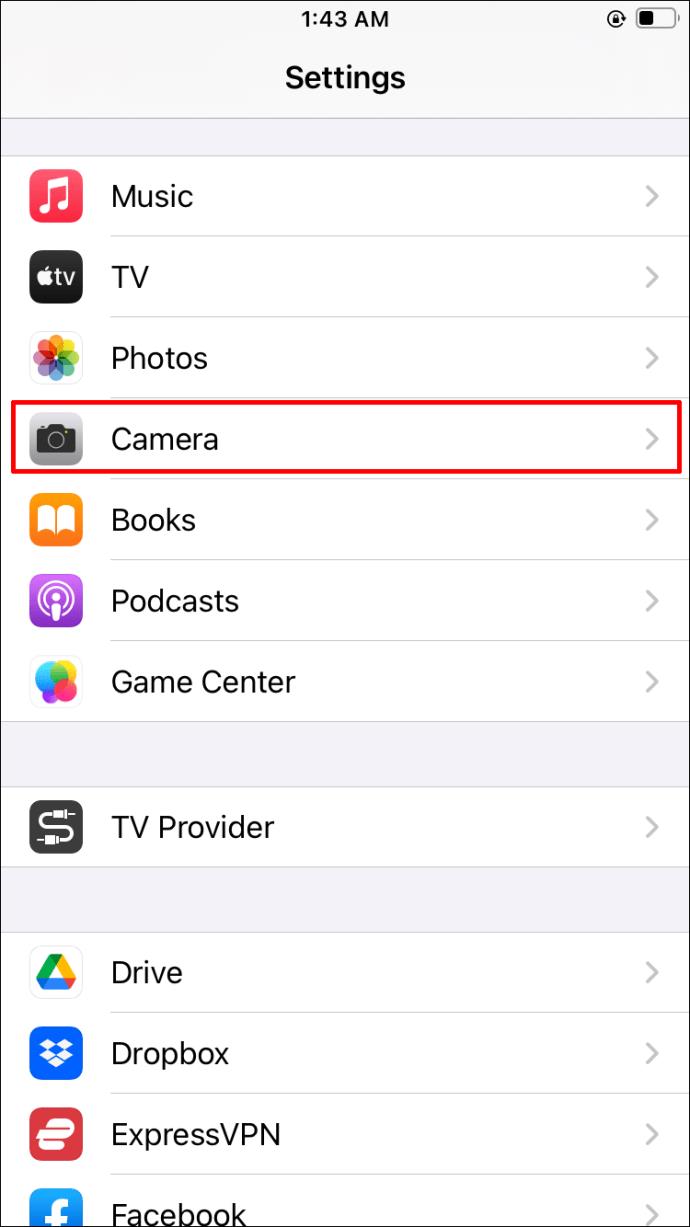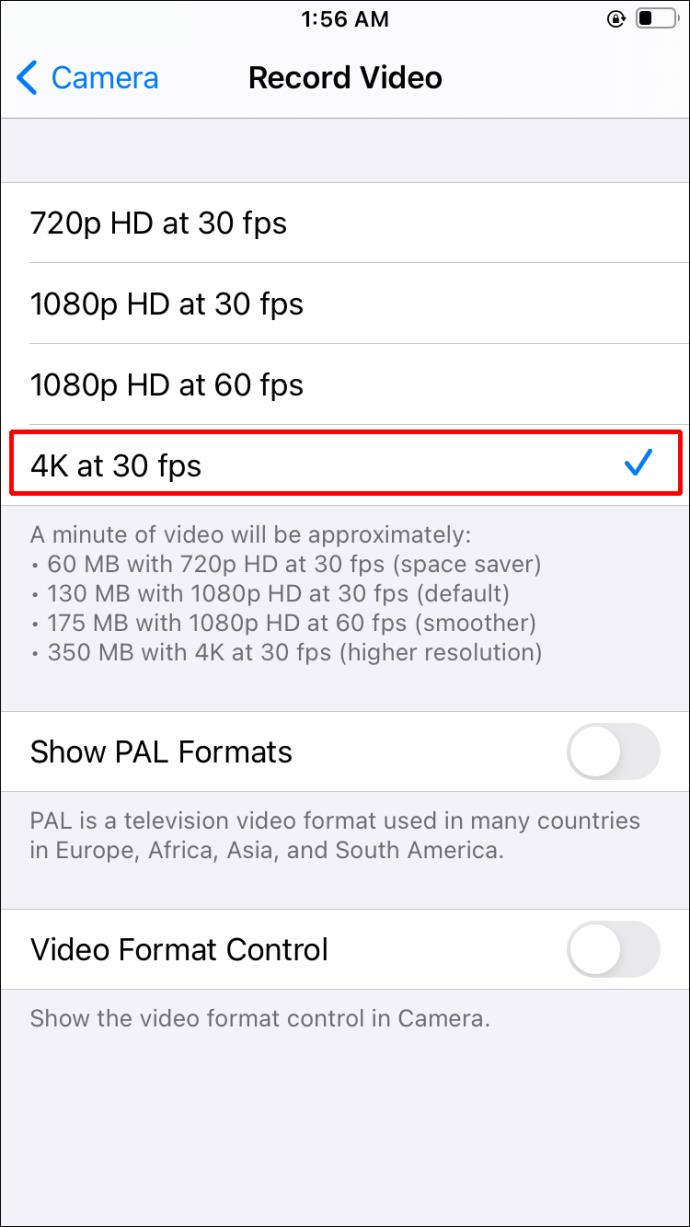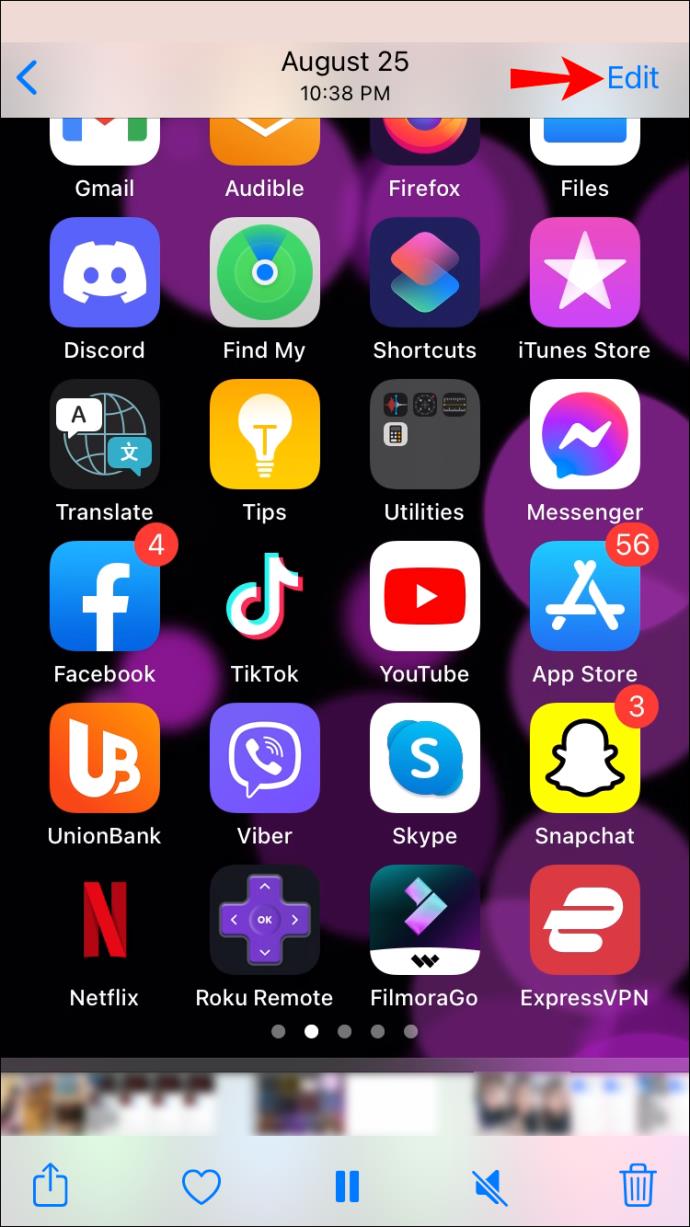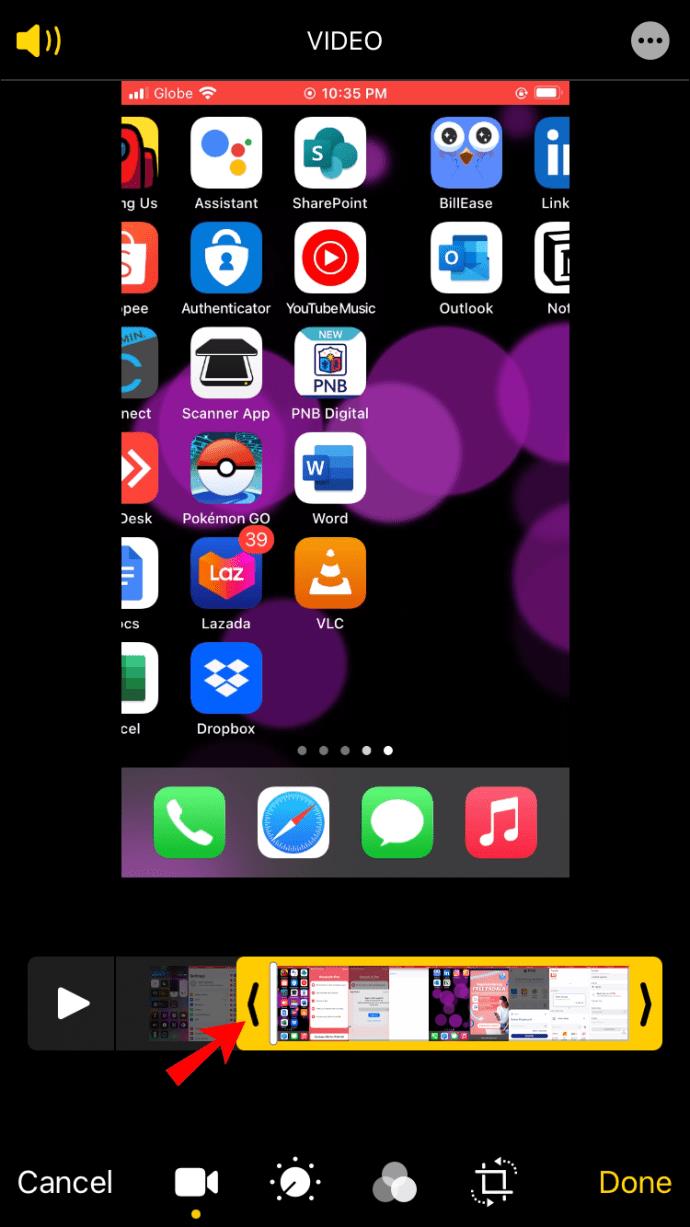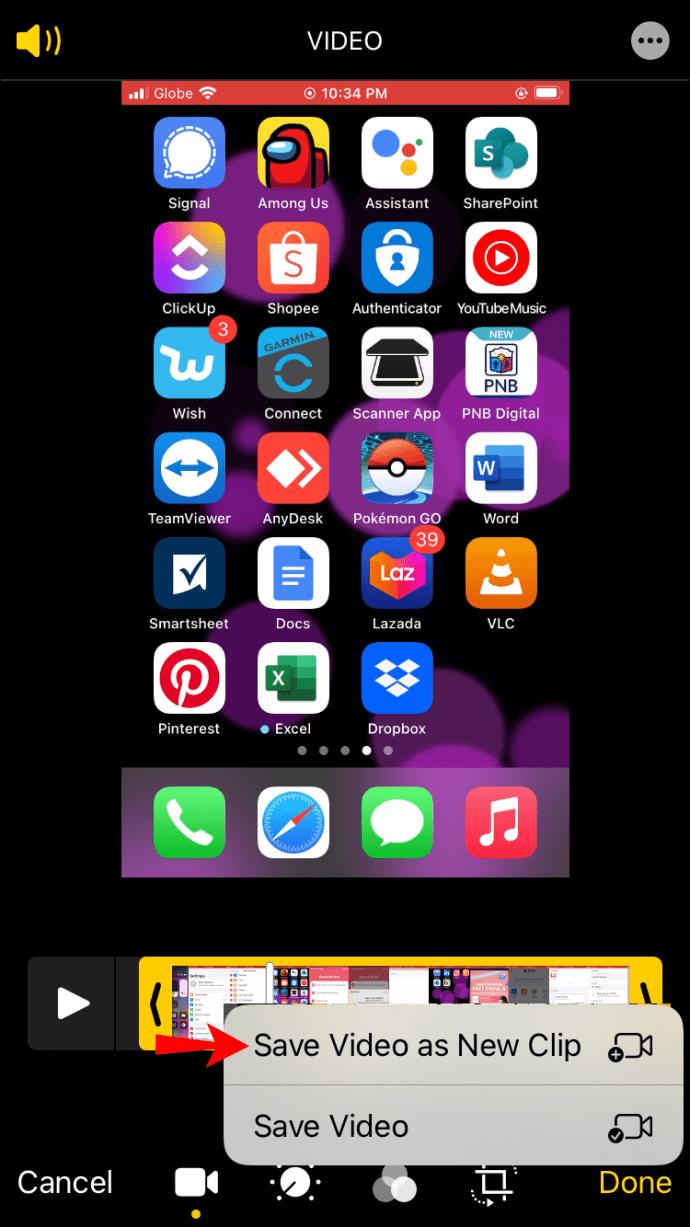Si vous vous demandez combien de temps un iPhone peut enregistrer, la réponse courte est qu'il n'a pas de limite définie, mais cela dépend. Allez-vous travailler sur un nouveau projet qui implique de filmer avec un iPhone ? Vous avez vu les clips « Shot on iPhone ». Il est maintenant temps de les adopter dans la pratique.

Ce guide couvrira les facteurs les plus importants lorsque vous filmez avec un iPhone et vous proposera quelques conseils en cours de route.
Combien de temps une vidéo peut-elle être enregistrée sur un iPhone ?
La longueur maximale des vidéos d'un iPhone dépendra principalement du modèle d'iPhone, du fps de la vidéo, de la résolution, du format et d'autres détails tels que la batterie disponible.
Apple ne craint certainement pas le fait que ses téléphones effectuent des enregistrements impeccables. Par exemple, la société a officiellement enregistré une vidéo de cinq heures intitulée « Hermitage » à l'aide de l'iPhone 11 Pro. Cette vidéo a été tournée en 1080p continu et a duré 5 heures et 19 minutes. A la fin du long tournage, l'iPhone avait encore 19% de batterie.
Bien que l'iPhone 11 Pro établisse un record exceptionnel pour filmer sur batterie, dans la pratique, la batterie de n'importe quel iPhone se déchargera beaucoup plus rapidement lors de l'utilisation d'applications non par défaut comme Filmic Pro, en particulier avec l'âge d'un téléphone. Par conséquent, il serait préférable de laisser le téléphone branché pendant l'enregistrement.
Pourtant, certaines personnes ont signalé que leurs enregistrements vidéo sur iPhone avaient été brusquement fermés à l'occasion. Cela s'est produit au hasard, mais seulement lorsqu'ils enregistraient de très longs films.
Stockage : une chose à prendre en compte lors du tournage avec un iPhone
Le stockage fait partie intégrante du processus de tournage car il a un impact sur la durée d'une vidéo. Cette section couvrira les différentes façons d'aborder le stockage.
Votre espace de stockage disponible
Le stockage interne est un facteur crucial à prendre en compte lors du tournage de clips vidéo. À moins que vous ne disposiez de 512 Go de stockage ou plus, vous aurez éventuellement besoin de stockage supplémentaire pour votre appareil. Les propriétaires d'Android peuvent facilement étendre leur espace de stockage ; Cependant, vous ne pouvez pas en dire autant d'un iPhone. Par exemple, les androïdes et de nombreux autres téléphones ont un emplacement pour carte SD, mais pas l'iPhone.
Si vous n'êtes pas sûr, suivez ces étapes pour savoir combien d'espace libre votre iPhone a :
- Ouvrez Paramètres .

- Sélectionnez Général .
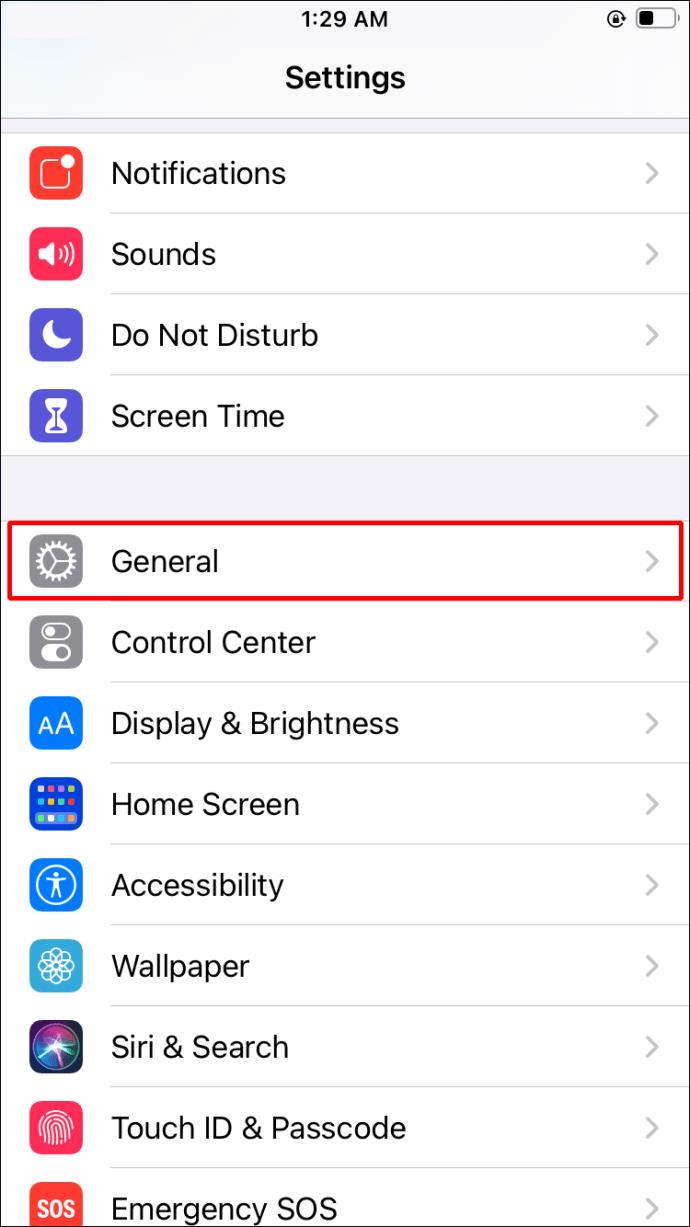
- Appuyez sur À propos et recherchez Disponible , qui affiche votre espace de stockage disponible.
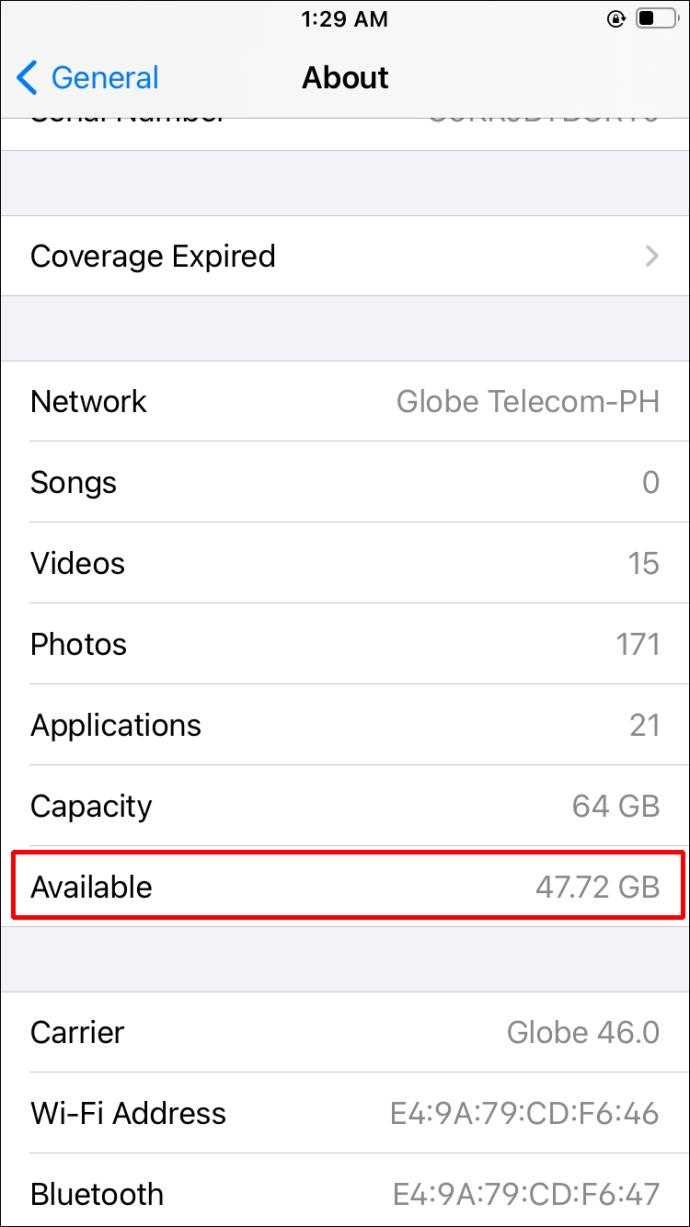
Clés USB
Si votre stockage interne ne suffit pas, vous pouvez opter pour des clés USB. Bien qu'ils ne soient pas vraiment esthétiques, ils compensent cela en offrant une bonne fonctionnalité de stockage. Pour utiliser ces accessoires légers, vous devez les attacher via le port de charge. De nombreux fabricants en fabriquent, comme LEEF.

Disques durs connectés au WI-FI
Bien qu'ils ne vous servent pas lors de l'enregistrement, vous pouvez opter pour des disques durs connectés au Wi-Fi pour stocker vos vidéos enregistrées. Assurez-vous qu'il prend en charge votre iPhone. L'avantage est que vous pouvez même ajouter des téraoctets de stockage à votre téléphone. Les inconvénients sont beaucoup moins de portabilité et un écosystème d'applications différent.
Néanmoins, vous pouvez utiliser cette option de stockage, pas seulement avec votre téléphone, mais partager des vidéos avec d'autres appareils. Cette option est surtout pratique si vous utilisez souvent un ordinateur et d'autres appareils à la maison.

Étuis avec stockage et batterie
Une autre option de stockage consiste à obtenir des étuis avec un stockage supplémentaire, mais vous devez vérifier si quelqu'un les fabrique pour votre modèle. Certains cas comme ceux-ci sont même livrés avec une batterie. La puissance supplémentaire peut être utile pour les longues sessions au cas où vous ne trouveriez pas de meilleures sources d'énergie.

Nuage
Vous pouvez opter pour le téléchargement de vos vidéos sur le cloud pour faire de la place pour de futurs tournages. Apple iCloud, OneDrive, Google Drive et Dropbox ne sont que quelques-unes des nombreuses alternatives disponibles. Ils viennent tous avec une version gratuite et payante, ils valent donc la peine d'être essayés.
La résolution peut faire varier l'espace et la longueur d'une vidéo
Votre iPhone peut créer des vidéos en utilisant différentes résolutions. Les résolutions inférieures nécessiteront moins d'espace, vous permettant de créer plus de vidéos en utilisant le même stockage, comme prévu. Par conséquent, ce compromis est entre la qualité et la quantité.
Les iPhones plus récents peuvent enregistrer sans effort des résolutions d'au moins 720p et 1080p. À partir de la série iPhone 6S, les prochains iPhones en ligne ajoutent des résolutions 4K HD et des captures au ralenti à 120 et 240 images par seconde.
Outre la résolution, le format d'encodage vidéo est également important en matière de stockage. Les appareils exécutant iOS 11 utilisent HEVC par défaut.
Pour modifier votre format d'enregistrement :
- Allez dans Paramètres .

- Sélectionnez Appareil photo puis Formats .
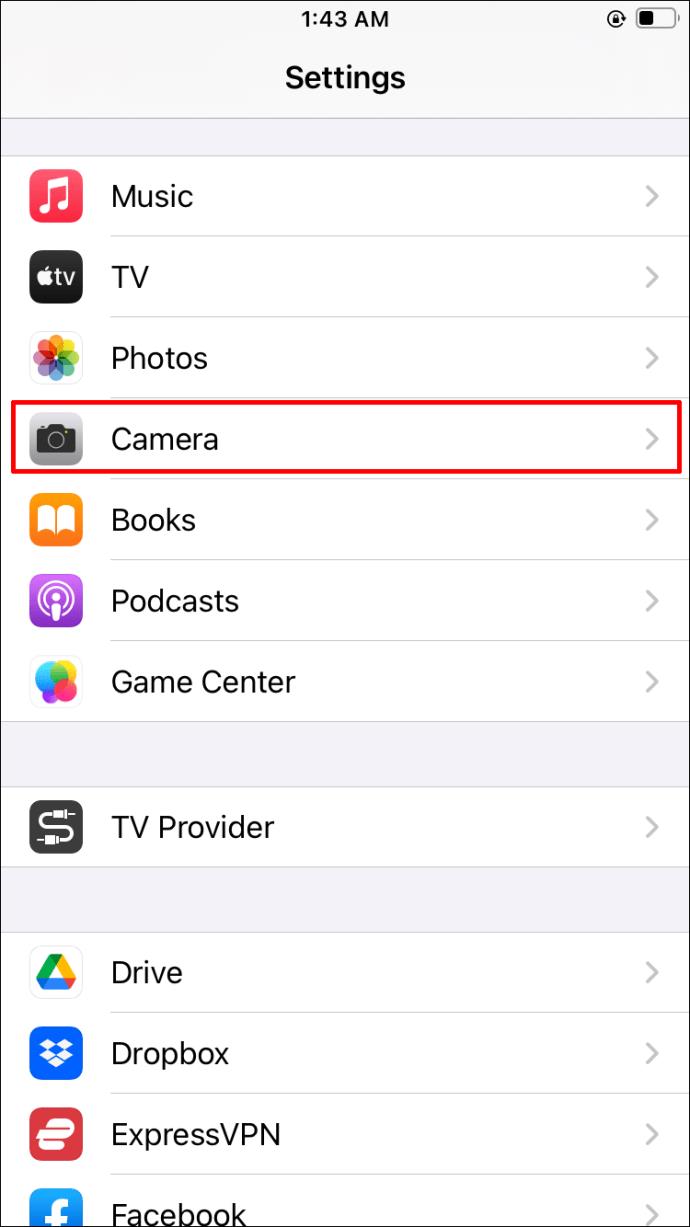
- Choisissez la haute efficacité .
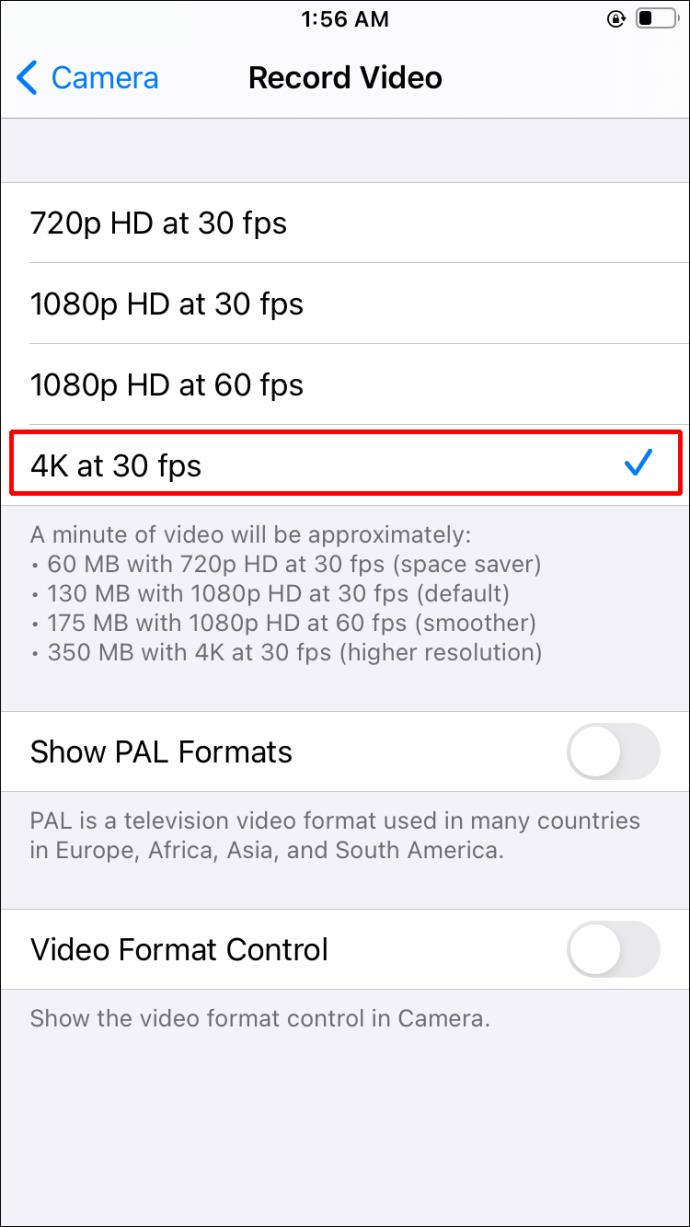
High Efficiency est l'abréviation de High-Efficiency Video Coding, HEVC ou h.265.
Par exemple, selon Apple, des vidéos 1080p d'une heure prises à 60 ips utilisent environ 11,7 Go pour le h.264. Le HEVC réduit presque ce montant de moitié, en particulier à 5,4 Go.
Exemples de longueur de vidéo avec différentes options d'enregistrement
Toutes les options d'enregistrement suivantes, telles que le fps, le format (HEVC) et la résolution, produiront une vidéo de 12 Go :
- Les films HD 720p à 30 ips créeront une vidéo de 5 heures utilisant 12 Go.
- La HD 1080p à 30 ips donnera une vidéo d'environ 3 heures et 15 minutes.
- La HD 1080p à 60 ips fera une vidéo de 2 heures.
- La HD 1080p au ralenti à 120 ips produira une vidéo d'une heure et 6 minutes.
- La HD 1080p au ralenti à 240 ips donnera une vidéo de 24 minutes.
- 4K HD à 24 ips créera une vidéo d'une heure et 24 minutes.
- 4K HD à 30 ips fera une vidéo de 1 heure et 6 minutes.
- 4K HD à 60 ips produira une vidéo de 30 minutes.
Les temps d'enregistrement donnés augmenteront avec plus de stockage qui est proportionnel et qui diminue au pire. Donc, si vous disposez de 24 Go, vous pouvez vous attendre à ce que la durée de la vidéo précédente double environ.
Conseils d'enregistrement vidéo sur iPhone
Consultez les conseils suivants pour tirer le meilleur parti de vos vidéos.
Utiliser de meilleures alternatives à l'application Apple Camera par défaut
Peut-être souhaitez-vous produire des vidéos de meilleure qualité que ce que propose l'application Apple Camera officielle. Si tel est le cas, vous pouvez opter pour une autre application d'enregistrement vidéo, telle que Filmic Pro , disponible dans l'App Store. Cette application vous permet d'utiliser 50 Mbit/Sec, un débit supérieur au débit standard de 24 Mbit/Sec. Considérez que plus le débit est élevé, plus la vidéo prendra d'espace.
L'éclairage compte
Assurez-vous que la zone dans laquelle vous allez enregistrer est bien éclairée. La lumière est un facteur qui affecte toutes les caméras mobiles. Essayez également de ne pas utiliser différentes sources de lumière car l'objectif de l'appareil photo peut avoir des difficultés à combiner les différentes couleurs émises par chaque source de lumière.
Réglez la luminosité de votre écran pour l'enregistrement
Si vous prévoyez d'enregistrer pendant une longue session, avoir la luminosité de l'écran aussi faible que possible réduira la consommation de la batterie. Cela permet des sessions légèrement plus longues si, pour une raison quelconque, vous ne pouvez pas charger l'iPhone lors de l'enregistrement.
Réglez votre balance des blancs
Si vous voulez vous assurer que votre vidéo semble naturelle et a les bonnes couleurs, vous pouvez régler manuellement la balance des blancs. Le réglage de la balance des blancs vous permet d'obtenir autant de couleurs précises que possible.
Enregistrer horizontalement avec une monture et en utilisant le mode avion
Assurez-vous d'enregistrer vos vidéos horizontalement en mode Avion. Apportez une monture à la table pour la stabilité, si nécessaire. Cette combinaison permet une meilleure sortie vidéo, économise la batterie et apporte plus de productivité en éliminant les distractions imprévues.
Grilles et règle des tiers
Utilisez la règle des tiers pour bien cadrer votre production. Cette règle est utilisée en photographie et en vidéo. Il décrit la structure de composition de base de votre film. Pour l'utiliser, activez la grille de votre application appareil photo pour la capture.
Un bon microphone en vaut la peine
Un bon son peut faire toute la différence. Ainsi, si vous n'êtes pas satisfait du microphone de votre téléphone, vous pouvez opter pour un microphone externe de haute qualité pour vous assurer que la qualité sonore est de premier ordre.
Assurez-vous que le microphone est compatible avec votre modèle.
Coupez vos vidéos pour économiser de l'espace
Vous pouvez toujours réduire n'importe quelle vidéo pour obtenir cet espace supplémentaire, quel que soit le type de vidéo. Consultez ces étapes pour réduire les vidéos sur l'iPhone :
- Ouvrez la vidéo que vous souhaitez découper et sélectionnez Modifier en haut à droite ou en bas de l'écran.
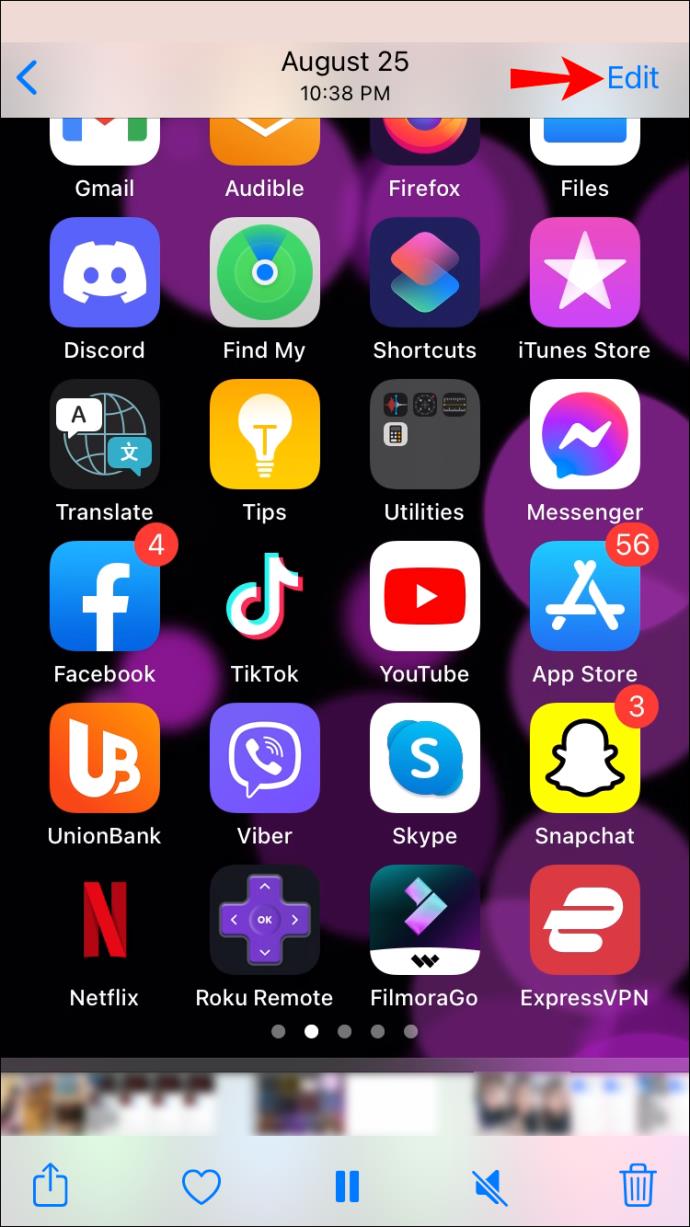
- Appuyez sur un bord du curseur vidéo situé en bas de l'écran. Cela affichera des poignées d'édition jaunes.
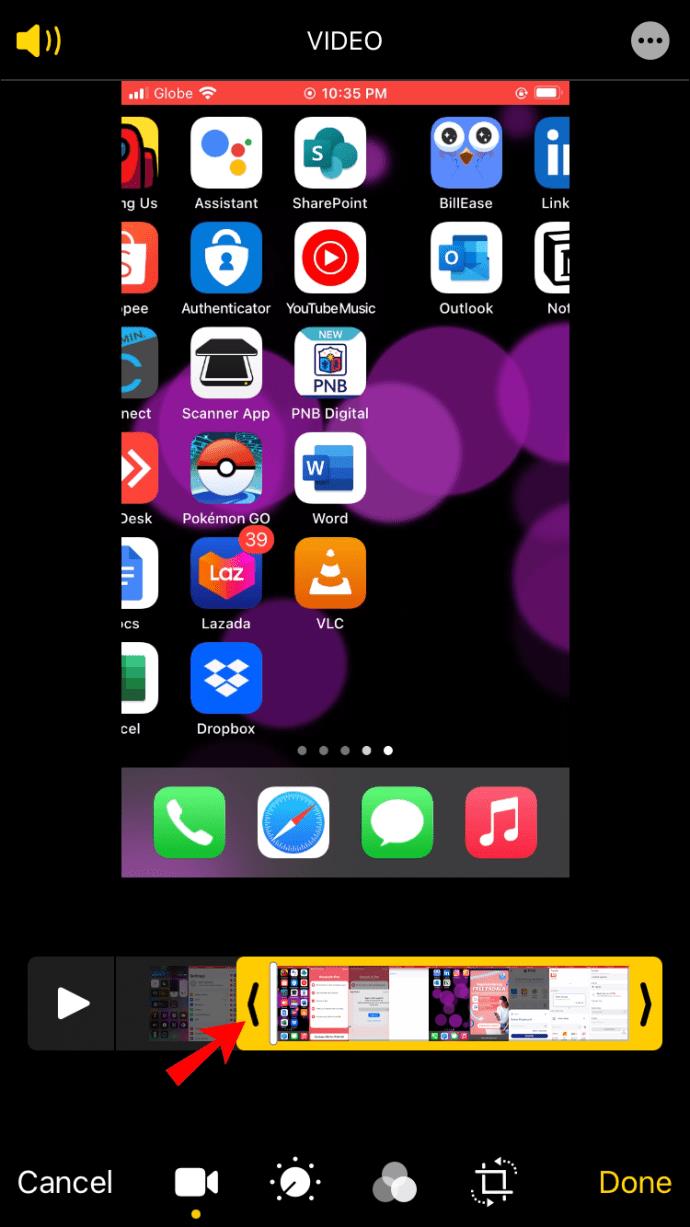
- Déplacez les poignées d'édition à l'endroit où vous souhaitez commencer et terminer votre vidéo, puis appuyez sur Terminé suivi de Enregistrer en tant que nouveau clip .
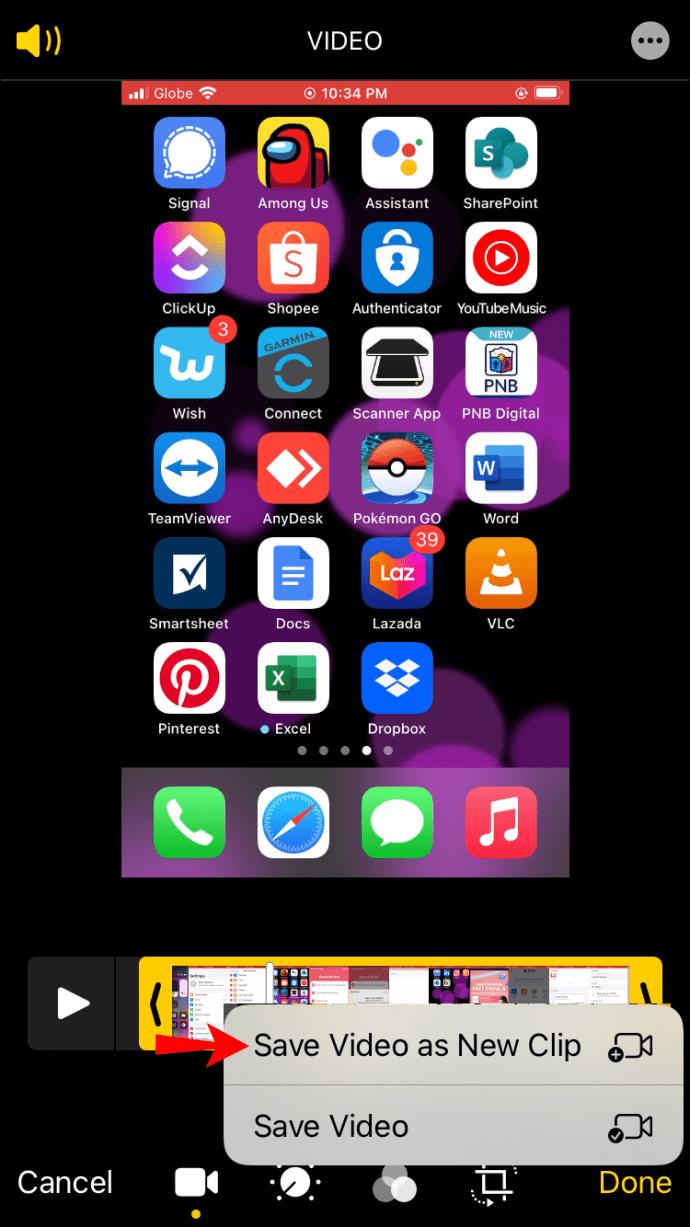
Filmez de longs plans avec l'iPhone
L'iPhone constitue un excellent remplacement d'appareil photo grâce à l'accent mis par Apple sur la construction d'appareils photo de téléphone haut de gamme et la fourniture d'applications raffinées pour l'édition. Avec les 1 To de stockage de l'iPhone 14 Pro, vous pouvez certainement créer des vidéos exceptionnellement longues qui sont stockées directement sur le téléphone, mais vous payez certainement pour l'espace de stockage supplémentaire.
Quelle est votre plus longue vidéo enregistrée à ce jour ? Quoi et comment comptez-vous filmer ensuite ? Faites-nous savoir dans la section commentaire ci-dessous.